© Tillypad, 2008-2015
На этом этапе необходимо выполнить настройку параметров для экспорта данных из базы данных Tillypad XL в программу 1С:Предприятие.
Настройку параметоров можно выполнять в менеджере настроек экспорта Tillypad XL или в программе 1С:Предприятие.
Настройка параметров в менеджере настроек экспорта
Чтобы настроить параметры выберите в меню команду . В результате будет открыто окно справочника .
Выделите необходимую настройку параметров и выберите в контекстном меню команду .
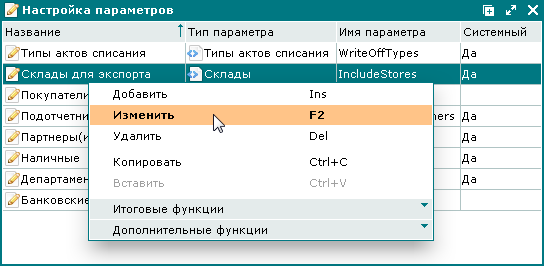
В результате будет открыта карточка редактирования настройки параметров. Разверните панель «Параметры». На этой панели выводится таблица элементов справочника программы Tillypad XL Manager.
В примере выбрана настройка параметров «Склады для экспорта», поэтому в таблице элементов выведены склады, внесенные в справочник .
Эта настройка позволяет указать на каких складах создаются складские документы, которые будут экспортированы в программу 1С:Предприятие. Выделите один или несколько необходимых складов и выберите в контекстном меню команду .
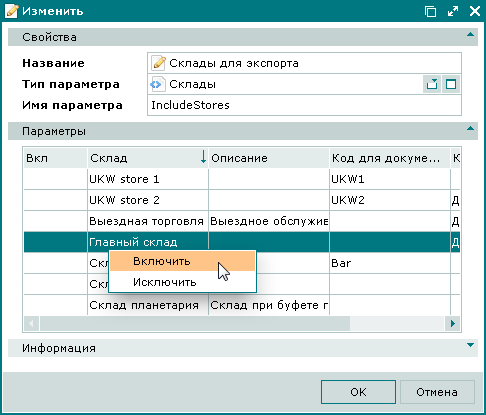
В результате у выбранных складов в столбце «Вкл» появится отметка о включении.
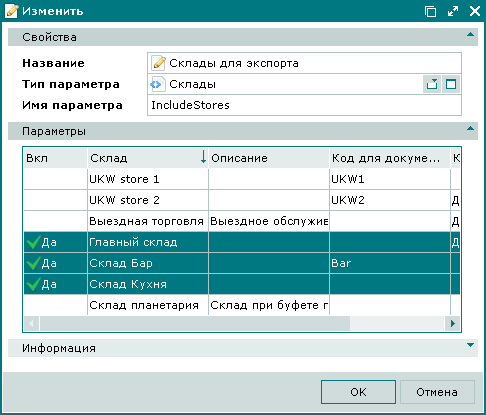
Настройка параметров в программе 1С:Предприятие
Запустите программу 1С:Предприятие, выберите в меню команду .
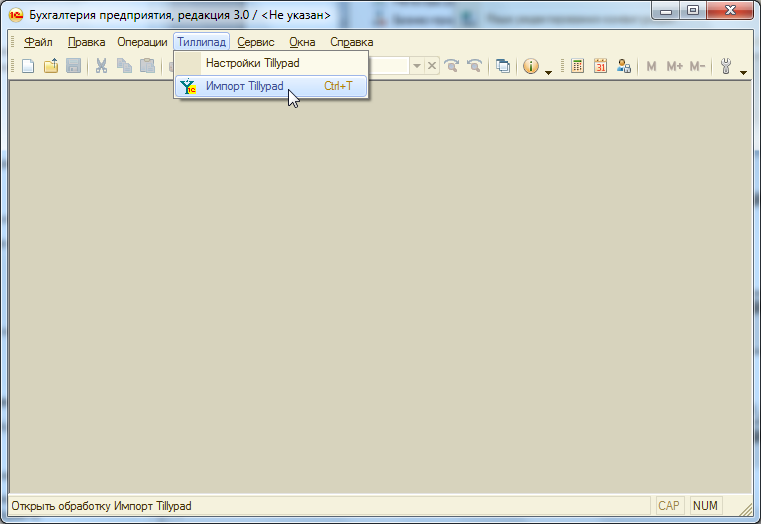
В результате будет открыто окно регистрации.
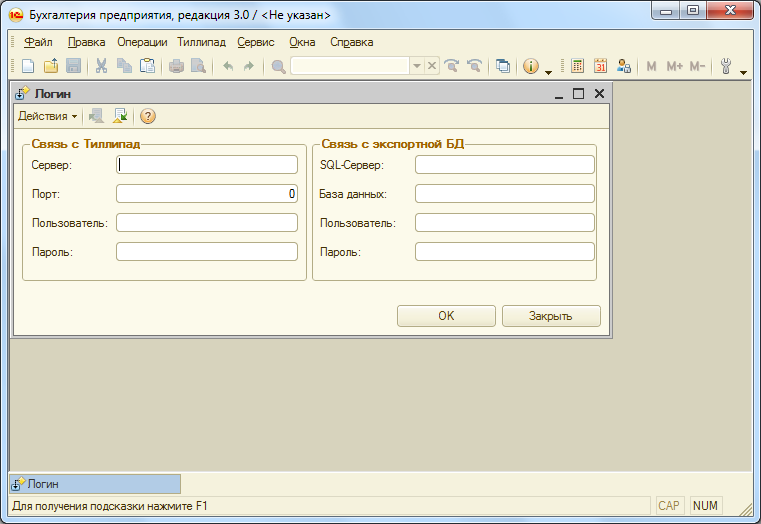
Укажите данные, необходимые для подключения к базам данных Tillypad XL и менеджера настроек экспорта, а также логины и пароли, необходимые для регистрации. Нажмите на кнопку .
В результате будет открыто окно . Выберите в списке кнопки меню и команду с названием настраиваемого параметра, например, «Типы актов списания».
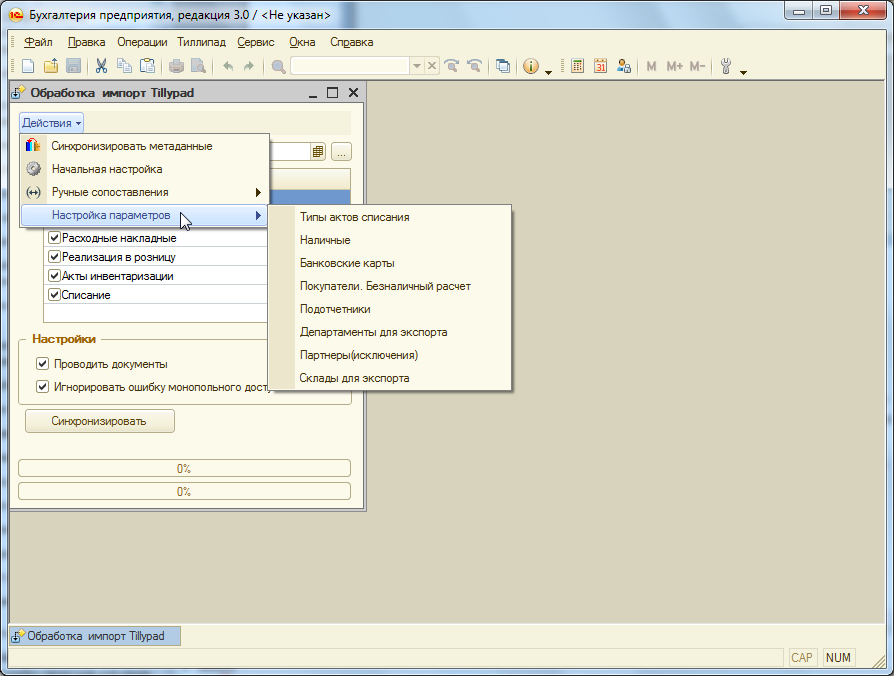
В результате будет открыто окно со списком типов актов списания из базы данных Tillypad XL.
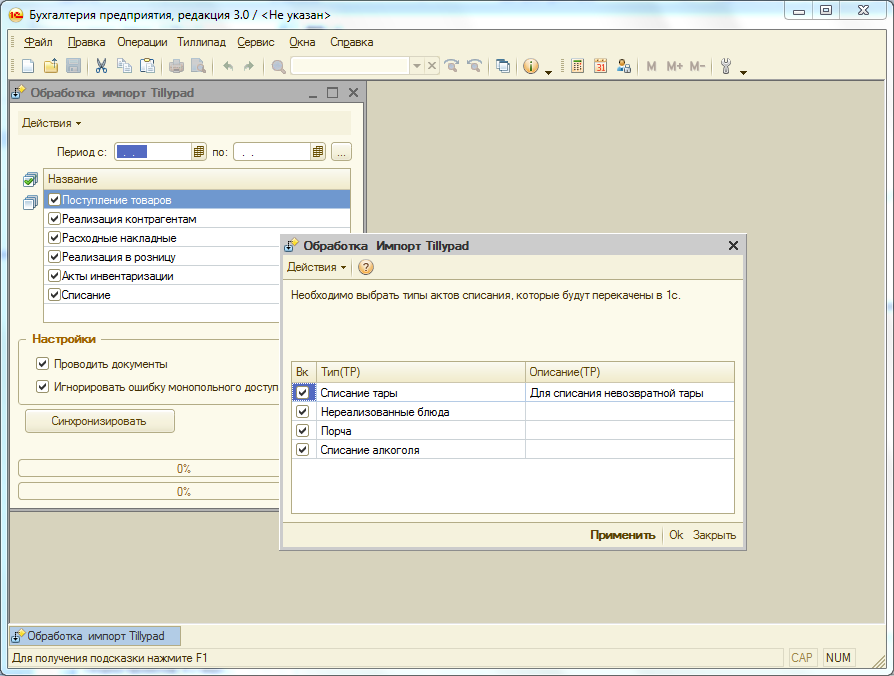
В столбце «Вк» установите флаги для тех типов актов списания, которые будут отбираться для экспорта из базы данных Tillypad XL. Для сохранения внесеных изменений нажмите на кнопку .
Выполните настройку для параметров «Наличные», «Банковские карты», «Покупатели. Безналичный расчет», «Подотчетники», «Департаменты для экспорта», «Партнеры(исключения)» и «Склады для экспорта».
